노트북에서 사용할 Python 패키지 가져오기¶
Snowflake Notebooks 는 노트북 환경에서 사용되는 Python 패키지를 관리합니다. Snowflake Anaconda 채널에 나열된 서드 파티 패키지 를 가져올 수 있습니다. Container Runtime에서 패키지를 가져오는 방법에 대한 자세한 내용은 Container Runtime for ML의 Notebooks 섹션을 참조하십시오.
패키지 가져오기에 대한 고려 사항¶
노트북에 추가한 패키지는 해당 노트북에서만 사용할 수 있습니다. 다른 노트북에서 동일한 패키지를 사용하려면 해당 노트북에 동일한 패키지를 다시 추가해야 합니다.
새 패키지를 추가한 후 노트북 세션을 다시 시작해야 합니다. Snowflake에서는 분석을 시작할 때 노트북 맨 위에 패키지를 추가하는 것이 좋습니다.
사전 설치된 패키지¶
기본적으로, Snowflake Notebooks sms Python 3.9를 사용합니다. 노트북 환경에는 데이터 과학 및 머신 러닝을 위한 공통 라이브러리(예: altair, pandas, numpy, snowflake-snowpark-python, Streamlit)가 사전 패키지로 제공됩니다.
Anaconda에서 패키지 가져오기¶
조직 관리자가 약관을 수락 하면 Snowflake Notebooks에서 사용할 라이브러리를 가져올 수 있습니다.
Snowsight 에 로그인합니다.
탐색 메뉴에서 Projects » Notebooks 를 선택합니다.
Python 패키지를 설치할 특정 노트북을 선택합니다.
노트북 상단의 Packages 메뉴를 선택합니다.
Snowflake Anaconda 채널에 나열된 패키지를 검색합니다.
노트북에 사용할 패키지를 선택하여 설치하고 선택적으로 Installed Packages 목록에서 기본 패키지 버전을 변경합니다.
자신이 설치한 패키지는 Installed Packages 아래에 표시됩니다.
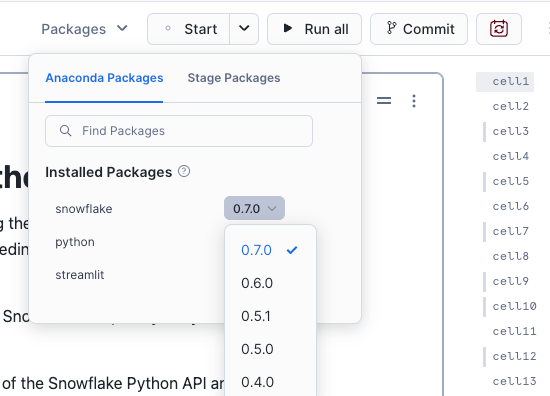
패키지를 추가한 후 설치하는 데 다소 시간이 걸릴 수 있습니다. 설치가 완료되면 확인 메시지가 표시되고 Python 셀에서 라이브러리를 가져와서 사용할 수 있습니다.
Snowflake 스테이지에서 패키지 가져오기¶
Warehouse Runtime 및 Container Runtime 모두에서 필요한 패키지가 사전 설치된 패키지의 일부가 아니며 Anaconda 채널에서 사용할 수 없는 경우 스테이지에서 패키지를 가져올 수 있습니다.
다음 제한 사항이 적용됩니다.
패키지 가져오기는 Python 모듈과 폴더에만 동작합니다.
.tar.gz파일은 지원되지 않습니다.휠 파일은 Warehouse Runtime에서 지원되지 않습니다.
추가 패키지를 추가하려면 다음 단계를 따르십시오.
Snowsight 에 로그인합니다.
탐색 메뉴에서 Projects » Notebooks 를 선택합니다.
Python 패키지를 설치할 특정 노트북을 선택합니다.
노트북 상단의 Packages 메뉴를 선택합니다.
Stage Packages 탭을 선택합니다.
스테이지에 있는 파일의 경로를 입력합니다.
패키지를 추가한 후에는 이제 Python 셀에서 라이브러리를 가져와서 사용할 수 있습니다. 실제 사용 예제는 스테이지에서 패키지 가져오기 자습서 노트북에서 확인할 수 있습니다.
이제 모든 패키지가 설치되었으므로 노트북에서 코딩을 시작 합니다.
